
अंतिम बार अद्यतन किया गया

यदि आपको किसी समस्या को ठीक करने या बेचने के लिए अपने Apple डिवाइस को मिटाने की आवश्यकता है, तो आप अपने iPhone या iPad को रीसेट कर सकते हैं। हम आपको दिखाएंगे कि इस गाइड में कैसे।
कभी-कभी, आपको किसी समस्या या समस्या का समाधान करने के लिए अपने iPhone या iPad को रीसेट करने की आवश्यकता हो सकती है। वैकल्पिक रूप से, यदि आप अपने डिवाइस को बेचने या देने की योजना बना रहे हैं, तो हो सकता है कि आप सभी सेटिंग्स और डेटा मिटा देना चाहें।
ऐसे मामलों में जहां आप नेटवर्क या गोपनीयता संबंधी समस्याओं का सामना कर रहे हैं, आपके डेटा को बनाए रखते हुए आपके डिवाइस को रीसेट करना संभव हो सकता है। यदि आप अपना उपकरण बेच रहे हैं, तो अक्सर यह सुनिश्चित करने के लिए फ़ैक्टरी रीसेट करने की अनुशंसा की जाती है कि आप सभी व्यक्तिगत डेटा को पूरी तरह से हटा दें।
यह मार्गदर्शिका आपको iPhone और iPad उपयोगकर्ताओं के लिए उपलब्ध दोनों रीसेट विकल्पों का उपयोग करने का तरीका बताएगी। एक सेटिंग्स को रीसेट करता है लेकिन आपका डेटा रखता है। अन्य रीसेट विकल्प सभी सेटिंग्स और डेटा को मिटा देता है और डिवाइस को फ़ैक्टरी सेटिंग्स पर लौटा देता है।
कैसे मिटाएं और फ़ैक्टरी रीसेट करें iPhone या iPad
यदि आप अपना iPhone या iPad बेच रहे हैं या उपहार में दे रहे हैं, तो यह सुनिश्चित करना महत्वपूर्ण है कि आपका सभी व्यक्तिगत डेटा पूरी तरह से हटा दिया गया है। वैकल्पिक रूप से, आप बस एक नए उपकरण के साथ शुरुआत करना चाहते हैं और सब कुछ खरोंच से सेट कर सकते हैं।
नीचे दिए गए चरणों का उपयोग करके अपने iPhone या iPad को मिटाना एक सीधी प्रक्रिया है।
टिप्पणी: अपने iPhone को रीसेट करने से पहले, सुनिश्चित करें कि यह iCloud तक बैकअप कर रहा है, या आप कर सकते हैं मैन्युअल रूप से डिवाइस का बैक अप लें साथ ई धुन. वह आपको अनुमति देगा iPhone या iPad को पुनर्स्थापित करें एक बैकअप से।
अपने iPhone या iPad को मिटाने और फ़ैक्टरी रीसेट करने के लिए:
- चुनना समायोजन आपके डिवाइस पर।
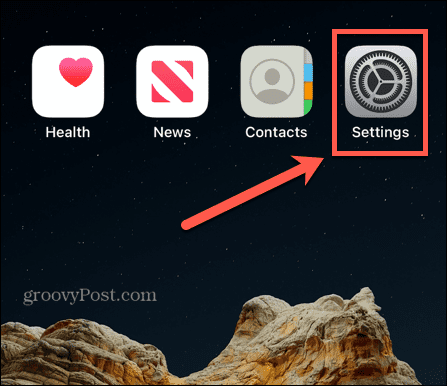
- थपथपाएं आम सेटिंग्स से विकल्प।
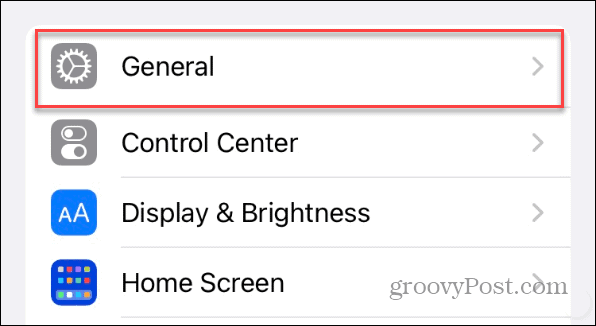
- चुनना स्थानांतरण या iPhone रीसेट करें (या iPad) सामान्य अनुभाग के तल पर।

- का चयन करें सभी सामग्री और समायोजन को मिटा दें आपके सभी डेटा और सेटिंग्स को मिटाने और अपने iPhone या iPad को फ़ैक्टरी सेटिंग्स पर पुनर्स्थापित करने का विकल्प।

- जब इस आईफोन को मिटा दें स्क्रीन प्रकट होती है, यह आपको दिखाएगी कि क्या मिटाया जाएगा; थपथपाएं जारी रखना ध्यान दें कि आपका सभी डेटा हटा दिया जाएगा, जिसमें आपका पाएँ मेरा, ऐप्पल आईडी, ऐप्स और डेटा, सेब बटुआ, और सभी सेटिंग. यह बॉक्स से बाहर आने पर फोन को राज्य में वापस कर देता है।
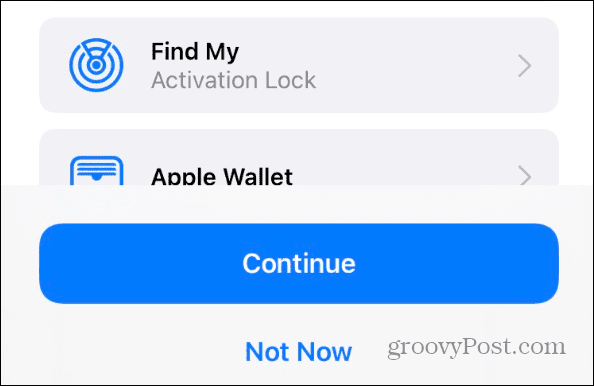
- अपना टाइप करें पासकोड आपके Apple डिवाइस के लिए।

- अपना भरें ऐप्पल आईडी पासवर्ड.
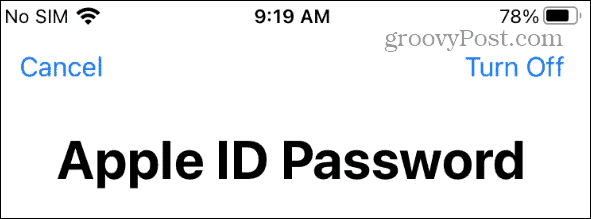
- आपका डेटा iCloud पर अपलोड होने तक प्रतीक्षा करें। यदि आपने पहले ही इसका बैकअप ले लिया है, तो आप टैप करके इस चरण को छोड़ सकते हैं बैकअप छोड़ें स्क्रीन के नीचे लिंक।

- थपथपाएं फोन मिटा दोदिखाई देने वाले मेनू से e बटन और प्रतीक्षा करें जब आपका iPhone या iPad मिटाया जा रहा हो और फ़ैक्टरी सेटिंग्स पर रीसेट हो जाए।
आपका फ़ोन रीसेट होने के दौरान आपको प्रगति बार के साथ Apple लोगो दिखाई देगा। यह कई बार पुनरारंभ होगा, और इसे रीसेट करने में लगने वाला समय उपकरणों के बीच भिन्न होता है।
एक बार जब आपका फ़ोन सफलतापूर्वक रीसेट हो जाता है, तो यह वेलकम स्क्रीन प्रदर्शित करेगा, और आप इसे बंद कर सकते हैं और इसे शिपिंग के लिए पैक कर सकते हैं। आप एक भाषा का चयन करके, वाई-फाई से कनेक्ट करके, ऐप्पल आईडी से साइन इन करके भी सेटअप प्रक्रिया शुरू कर सकते हैं।
डेटा खोए बिना अपने iPhone या iPad को कैसे रीसेट करें I
यदि आप अपना डेटा खोए बिना अपने iPhone को रीसेट करना चाहते हैं, तो आप कर सकते हैं। लेकिन इस प्रक्रिया के दौरान कुछ अलग बटनों को टैप करने की आवश्यकता होती है। उदाहरण के लिए, हो सकता है कि आप वाई-फाई से कनेक्ट होने में समस्या, बैटरी कम चलने, ड्राइव स्थान बहाल करने, या अन्य कारणों से इसकी सेटिंग्स को रीसेट करना चाहें।
अपना डेटा खोए बिना अपने iPhone या iPad को रीसेट करने के लिए:
- थपथपाएं समायोजन आपके iPhone की होम स्क्रीन पर आइकन।
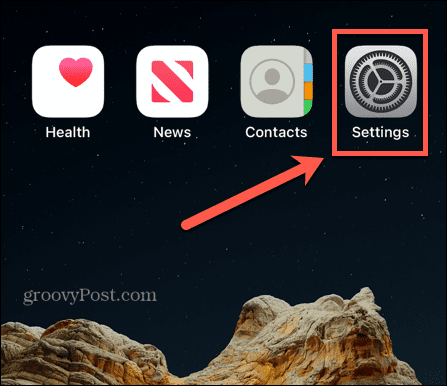
- का चयन करें आम मेनू से विकल्प।
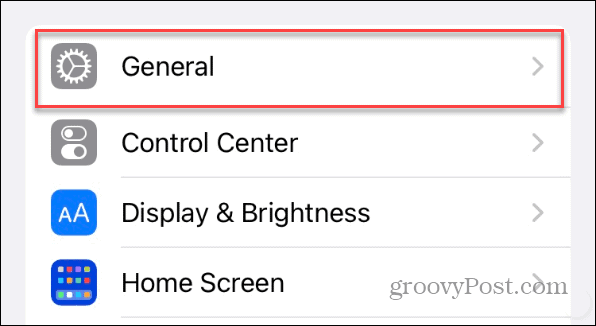
- के नीचे स्वाइप करें आम अनुभाग और चयन करें स्थानांतरण या iPhone रीसेट करें (या iPad) विकल्प।
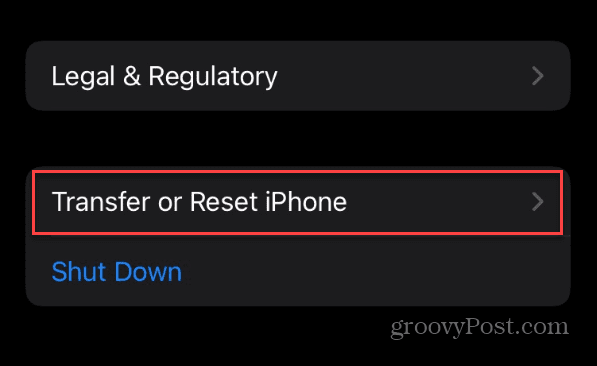
- थपथपाएं रीसेट बटन।
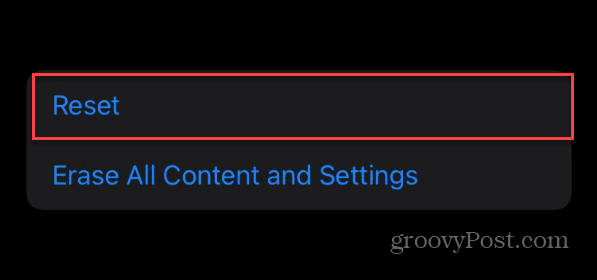
- नल सभी सेटिंग्स को रीसेट स्क्रीन पर दिखाई देने वाले विकल्पों में से।
टिप्पणी: यदि आपको कनेक्टिविटी या गोपनीयता के साथ कोई विशिष्ट समस्या हो रही है, उदाहरण के लिए, आप केवल वही विकल्प चुन सकते हैं।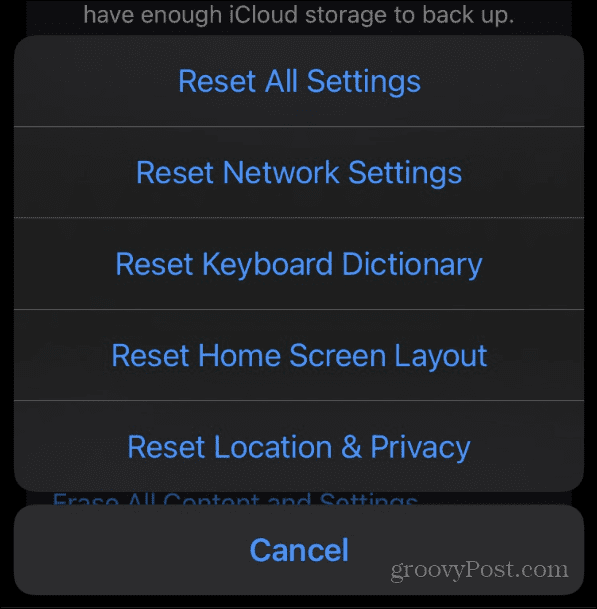
- उसे दर्ज करें पासकोड आपके iPhone या iPad के लिए।
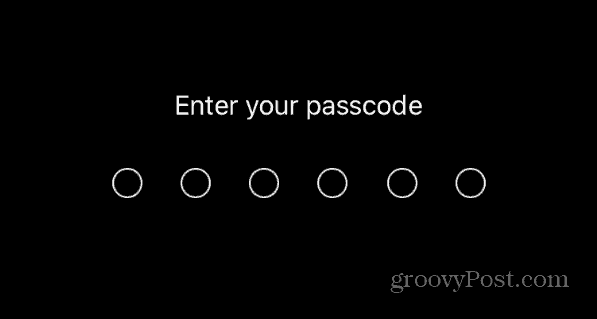
- थपथपाएं सभी सेटिंग्स को रीसेट दिखाई देने वाले मेनू से विकल्प। ध्यान दें कि सेटिंग्स को रीसेट करने के अलावा, यह आपके Apple Pay, कुंजियों और पास को भी प्रभावित करता है। लेकिन मीडिया फ़ाइलों सहित आपका डेटा बरकरार रहेगा।
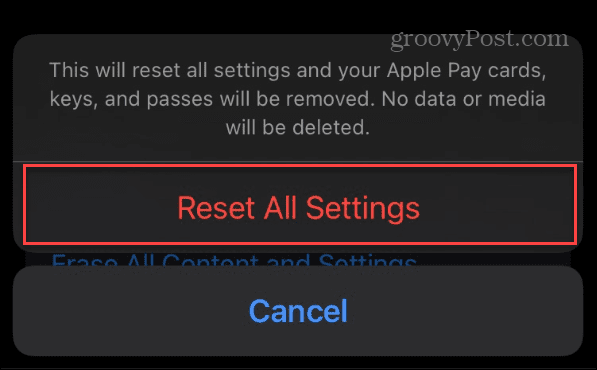
कृपया अपने iPhone या iPad की सेटिंग रीसेट होने तक प्रतीक्षा करें। जब आपका डिवाइस प्रक्रिया को पूरा करने के लिए कुछ बार पुनरारंभ होता है तो आपको प्रगति बार के साथ Apple आइकन दिखाई देगा। जब प्रक्रिया पूरी हो जाती है, तो आप नया सेट किए बिना अपने फ़ोन में साइन इन कर सकते हैं पासकोड, अंगुली की छाप, या फेस आईडी.
आपके पास वही सभी ऐप्स और मीडिया उपलब्ध होंगे। आपका डिवाइस भी अधिक प्रतिक्रियाशील हो जाना चाहिए और यह आपके द्वारा पहले की गई किसी भी प्रकार की त्रुटियों के बिना चलना चाहिए।
अपने iPhone या iPad को रीसेट करना
चाहे आपको किसी विशिष्ट समस्या को ठीक करने के लिए अपने iPhone या iPad को रीसेट करने की आवश्यकता हो या सभी डेटा को मिटाने की आवश्यकता हो, अपने डिवाइस को रीसेट करना एक सीधी प्रक्रिया है।
ऐसी विशिष्ट समस्याएं हैं जिन्हें आप रीसेट करके ठीक कर सकते हैं। उदाहरण के लिए, यदि आपके डिवाइस का कीबोर्ड सुस्त है, तो आप बस कीबोर्ड रीसेट करें आपके iPhone या iPad पर। और एक बार जब आपके पास Apple डिवाइस चालू और चालू हो जाए, तो देखें कि कैसे करें अपने Apple वॉच को अपने iPhone से कनेक्ट करें (अगर आपके पास एक है)।
इसके अलावा, यदि आपका iPad Apple लोगो पर अटक जाता है, तो हमारे सुधारों को देखें iPad Apple लोगो पर अटक गया. और अगर आप गलती से कोई टेक्स्ट मैसेज डिलीट कर देते हैं, तो आप कर सकते हैं एक iPhone पर हटाए गए संदेशों को पुनर्प्राप्त करें.
अपनी विंडोज 11 उत्पाद कुंजी कैसे खोजें
यदि आपको अपनी विंडोज 11 उत्पाद कुंजी को स्थानांतरित करने की आवश्यकता है या ओएस की क्लीन इंस्टाल करने के लिए बस इसकी आवश्यकता है,...
